Разборка гарнитуры HP Windows Mixed Reality Headset Developer Edition

Введение
В этом разделе показано, как разобрать гарнитуру HP MR Headset (DE). Здесь также указаны некоторые компоненты, входящие в состав HMD, и мы готовы внести любые правки или предложения по поводу неопознанных элементов.
Что вам понадобится
Инструменты

Инструмент для вскрытия iFixit | Источник - ifixit.com 
Пинцет | Источник - ifixit.com 
Отвертка Phillips #1 | Источник - ifixit.com 
Набор драйверов Mako - 64 точные биты | Источник - ifixit.com
Шаг 1 Разборка HP Windows MR HMD


Технические характеристики HMD:
Два жидкокристаллических дисплея высокого разрешения с разрешением 1440 x 1440
Размер диагонали дисплея 2,89 дюйма (x2)
Откидной дисплей спереди
Двойное мягкое оголовье и ручка регулировки
Встроенный аудиовыход и поддержка микрофона через 3,5-мм разъем
Один съемный кабель длиной 4,00 м/0,60 м с интерфейсами HDMI 2.0 (дисплей) и USB 3.0 (данные) для подключения
Шаг 2 Снимите наглазники, пенопластовую прокладку и внешнюю оболочку



Снимите поролоновую прокладку с клейкой полоски типа 'липучка'.
С помощью плоской отвертки снимите два кольца для глаз.
Также с помощью плоской отвертки аккуратно подденьте внешнюю пластиковую оболочку HMD.
Шаг 3 Снимите внутренний пластик и удалите винты

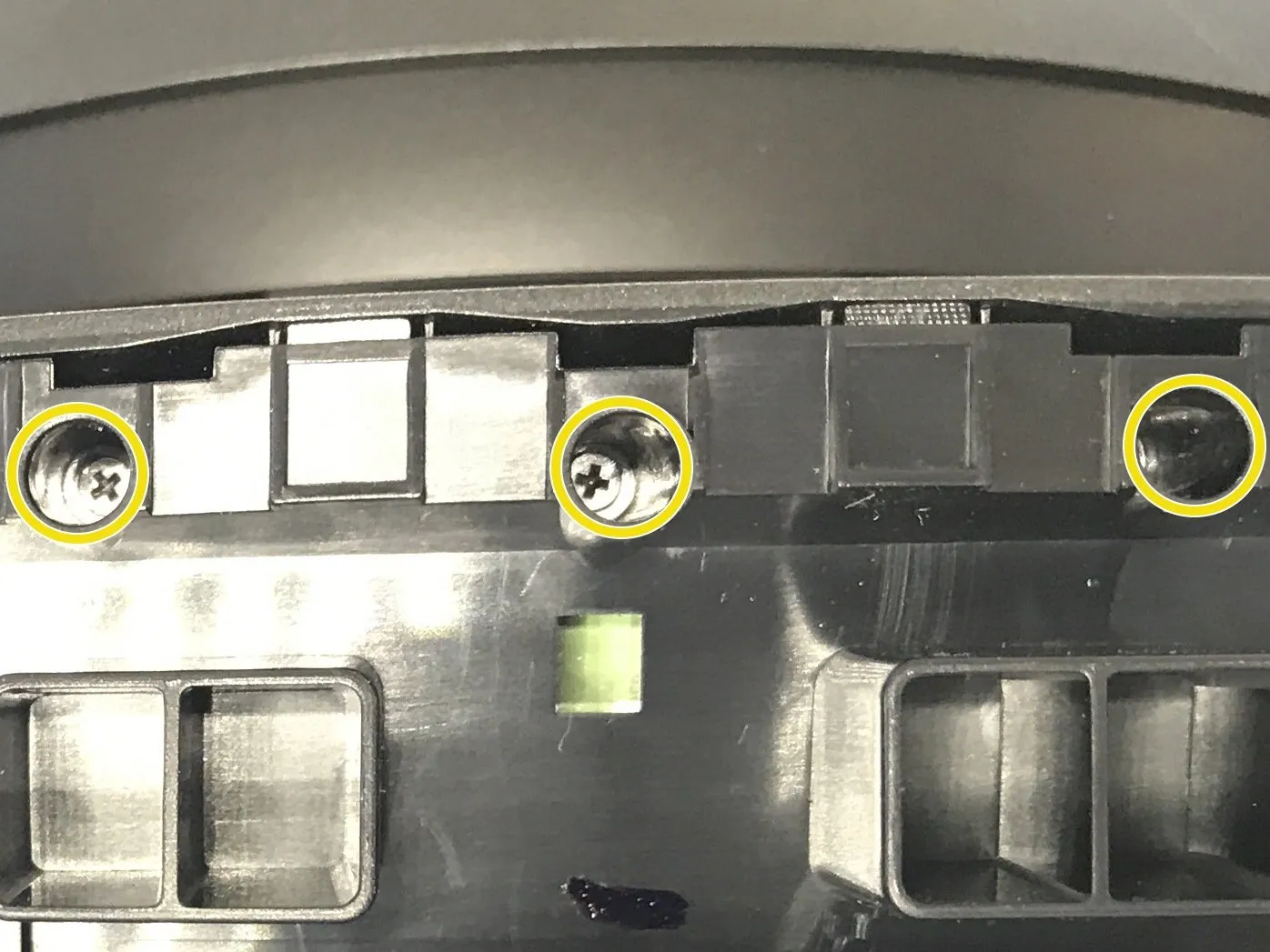

Чтобы снять следующий слой защитного пластика, вам нужно будет открутить 16 винтов
по одному с каждой стороны
и 14 спереди
Шаг 4 Снимите головной ремешок, пластиковый корпус и зажим для кабеля


Теперь, когда винты выкручены, можно снять следующий пластиковый слой.
Кабель по-прежнему соединен с регулируемым головным ремнем. Его можно легко снять, поддев плоской отверткой.
Шаг 5 Извлеките 3,5-мм разъем для наушников

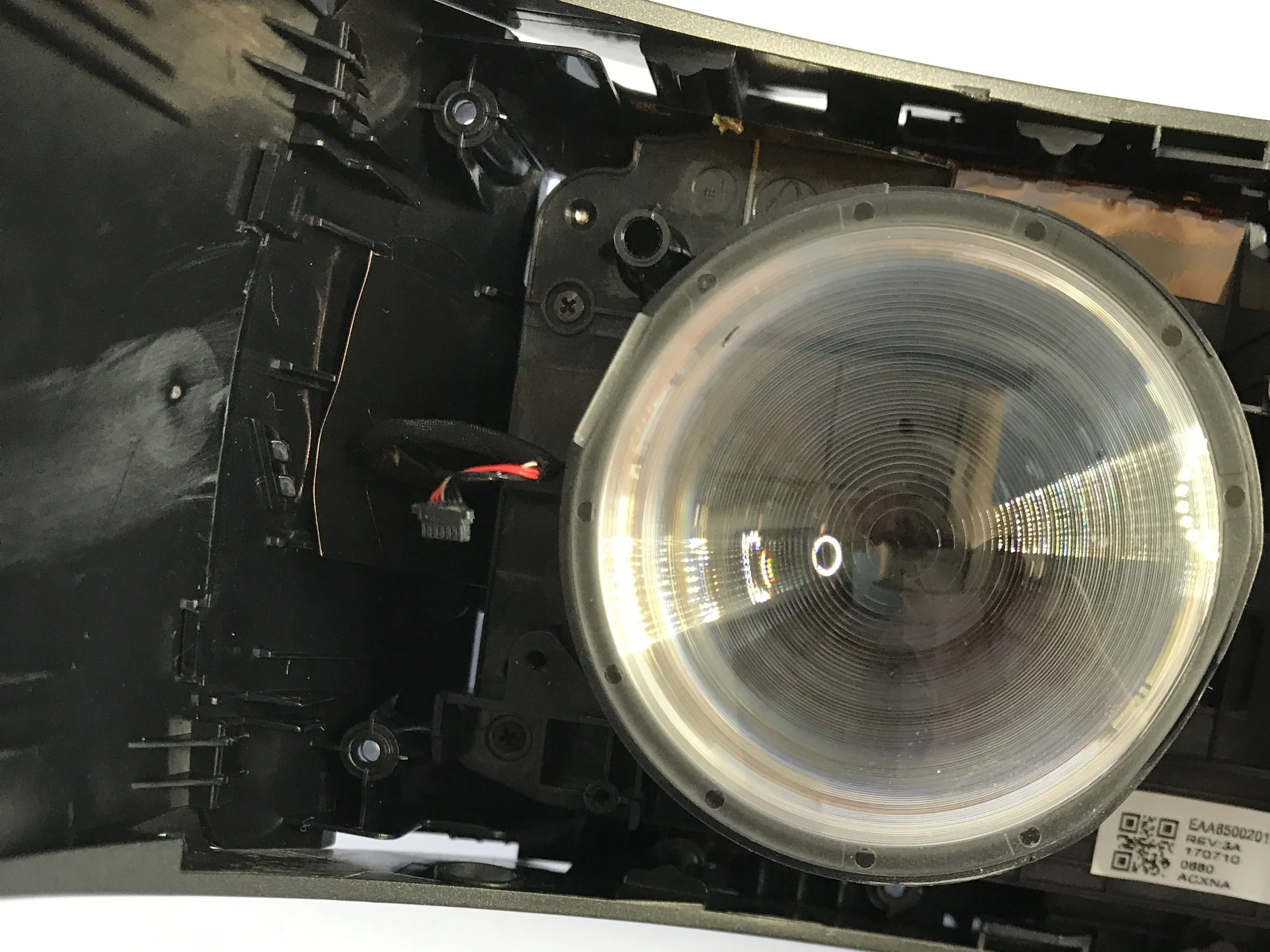

В левом нижнем углу HMD вы найдете аудиоразъем и плату, прикрепленную к нему.
С помощью плоской отвертки аккуратно подденьте разъем с платы разъема для наушников. Как только плата будет отсоединена, она сразу же выпадет.
Шаг 6 Отделите линзы от печатной платы



Открутите еще четыре винта. Левый нижний винт освободит опору аудиоплаты.
Отделите линзы под углом 45° снизу вверх.
Вы увидите две желтые полоски, обмотанные черной защитной лентой. Отклейте ленту пинцетом.
Также пинцетом снимите желтую ленту над соединением между печатной платой и линзами.
Линзы выглядят как линзы Френеля внутри, но гладкие снаружи.
Шаг 7 Удалите металлическую ленту


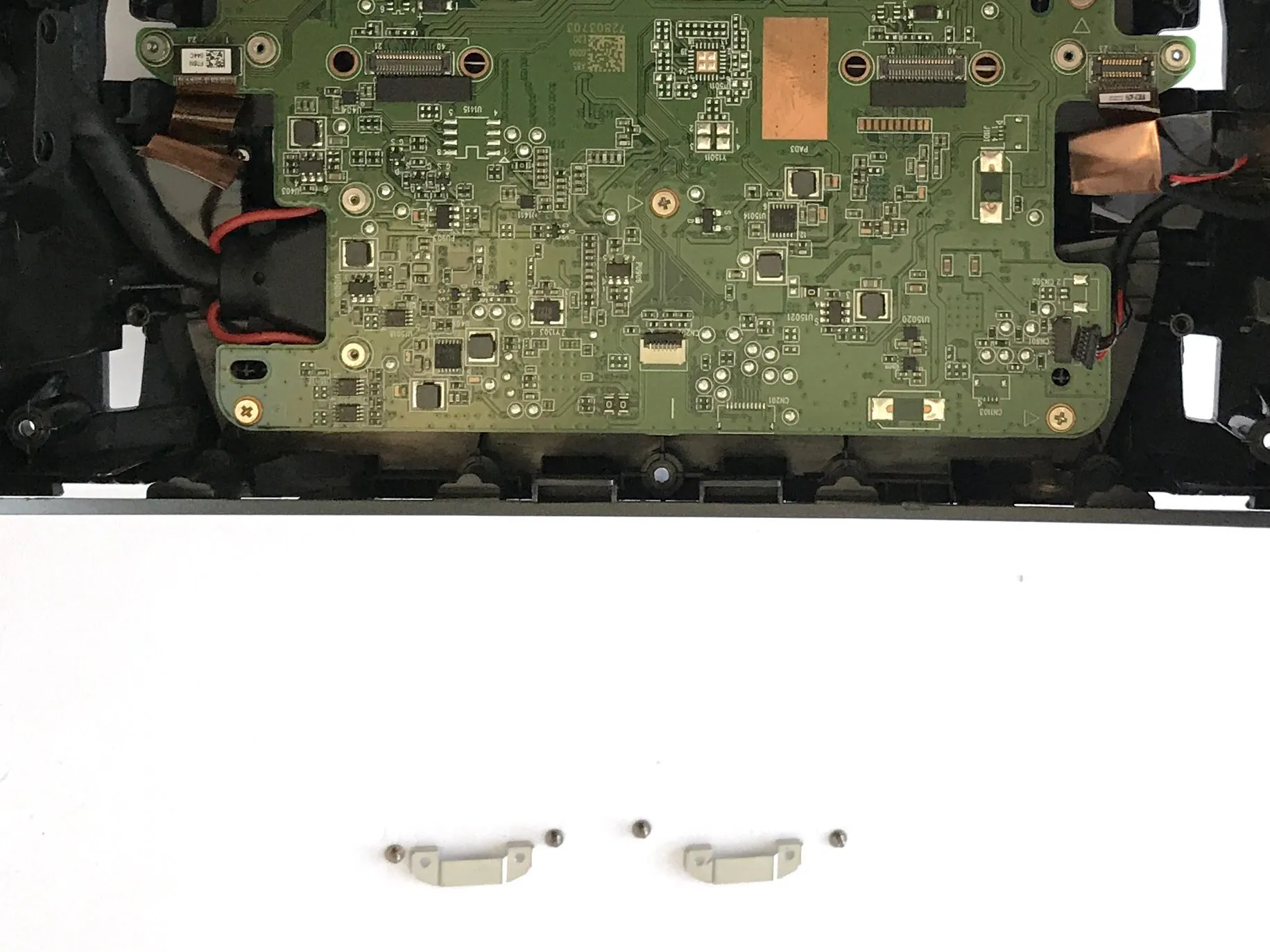
Сняв линзы, вы можете начать отделять печатную плату от того, что осталось от HMD.
С помощью TWEEZERS отклейте два куска металлической ленты на печатной плате (эта лента острая - не используйте руки).
Открутите четыре винта, чтобы снять два металлических зажима с каждой стороны печатной платы.
Шаг 8



После снятия печатной платы можно увидеть отсек датчика фронтальной камеры.
Отклейте медную ленту с обеих сторон перед следующим шагом. (Рекомендуется использовать острый инструмент -TWEEZERS).
Открутите 4 винта, чтобы разобрать датчик передней камеры с каждой стороны.
Камеры было нелегко идентифицировать, однако они выглядели идентично камерам, которые мы обнаружили при разборе Acer MR HMD. Также они имели схожие номера деталей с задней камерой Microsoft Surface 3.
Шаг 9 Отделите металл и кабель от печатной платы



Металлическую крышку печатной платы можно легко поддеть плоской отверткой.
После этого откроются два винта, соединяющие кабель с печатной платой.
Выкрутите два винта, а затем отсоедините разъем прямо, а не под углом.
Шаг 10 Печатная плата и компоненты


Cypress CYUSB3064-BZXC Суперскоростной мостовой контроллер USB
Cypress CYUSB3304-68LTXI Концентратор HX3 USB 3.0
STMicroelectronics средней плотности STM32F103C8 микроконтроллер линейки Performance.
Комментарии к шагу
Немного разочарован тем, что вы не уделили больше времени идентификации других компонентов, таких как контроллер HDMI-MIPI (не компонент Toshiba), а также процессорный чип, используемый для работы с двумя камерами, которые обеспечивают отслеживание положения внутри/снаружи на основе параллакса. Но я не проверял ваш разбор Acer, так что, возможно, вы уже сделали это.
На самом деле я проверил свой собственный разбор, и вы неверно указали назначение Cypress CYUSB3064-BZXC просто определив его название. На самом деле это MIPI-контроллер для двух ЖК-панелей.
Шаг 11 Подключение кабелей



Основной кабель - это USB и HDMI с проприетарным разъемом.
Вместо того чтобы подключаться непосредственно к HMD, проприетарный разъем подключается к розетке, которая прикреплена к встроенному разъему (показан на печатной плате в шагах 9 и 10).
Шаг 12 Активный кабельный модуль



После обнаружения активного модуля кабеля в гарнитуре Acer нам стало интересно, почему гарнитура HP не имеет чипов на своем кабеле. Поэтому мы открыли проприетарный разъем на кабеле (не делайте этого. Вы не сможете легко собрать его обратно).
Под пластиковой оболочкой мы обнаружили похожий Spectra7 кабельный модуль, похожий на тот, что используется в Windows HMD Acer
Spectra7 Кабельный эквалайзер VR8050 USB 3.0
Spectra7 HT8181 Кабельный эквалайзер HDMI 2.0
Комментарии к шагу
На ebay есть гарнитуры без кабелей. Интересно, насколько сложно срастить разъем и переделать плату с мужским разъемом? Это не кажется сложным.
Я ищу тот же путь, вы нашли вывод контактов? Это просто кабели....
Спасибо
Я купил одну из гарнитур за 49 долларов. Как вы сказали, 'кабели есть кабели'. Мой запасной план, если сращивание не работает (это не должно быть слишком ужасно, используя разрывы), чтобы разорвать его на части и найти распиновки usb c внутри и запустить кабель непосредственно от этого к ПК, то просто мини-дисплейпорт к hdmi должно быть в порядке в нормальный разъем. Мысли? Одна вещь, я не могу поставить usb c или hdmi кондиционеры сигнала, поэтому мне придется держать кабель коротким, менее 3 метров в соответствии с этим. https://www.digikey.com/en/articles/usin...
Есть ли какой-нибудь 'кондиционер сигнала' или усилитель, который можно подключить позже?
Комментарии к статье
Я надеялся увидеть петлю в разобранном виде.
Над датчиком освещенности под черной лентой спрятаны 4 винта, отклейте их... Если бы я знал, то не стал бы разбирать весь браслет. После откручивания нужно наклонить шарнир вперед-назад, чтобы отсоединить его от козырька.
Есть ли способ просто снять налобный ремешок с основной части устройства? Мне удалось снять несколько крышек на шарнирах, но, к сожалению, под ними не оказалось никаких винтов.
Посмотрите мой ответ на @Wilddog73 комментарий
У меня есть Lenovo Explorer, который иногда имеет громкие статические помехи или не имеет басов, иногда имеет ошибки USB 1-4 и 14-1, и иногда становится горячим. Я измерил 12K Ом на землю на нескольких конденсаторах на задней части печатной платы за 'Cypress CYUSB3304-68LTXI HX3 USB 3.0 Hub'. Большинство других частей, которые я измерял, были 18-22K Ом на землю. Я не знаю, каких значений ожидать, и не очень понимаю, что делаю. У меня нет запасного известного хорошего кабеля для проверки, насколько я знаю, это может быть кабель. Одна и та же проблема возникает на 3 компьютерах.
Я измерил сопротивление менее 10 Ом между отрицательным контактом данных USB и контактом данных HDMI. Вероятно, это вызвано коротким замыканием в кабеле. За несколько месяцев до этого друг катался по кабелю на вращающемся стуле, может быть, просто потребовалось время, чтобы повреждение изоляции провода стало хуже.
